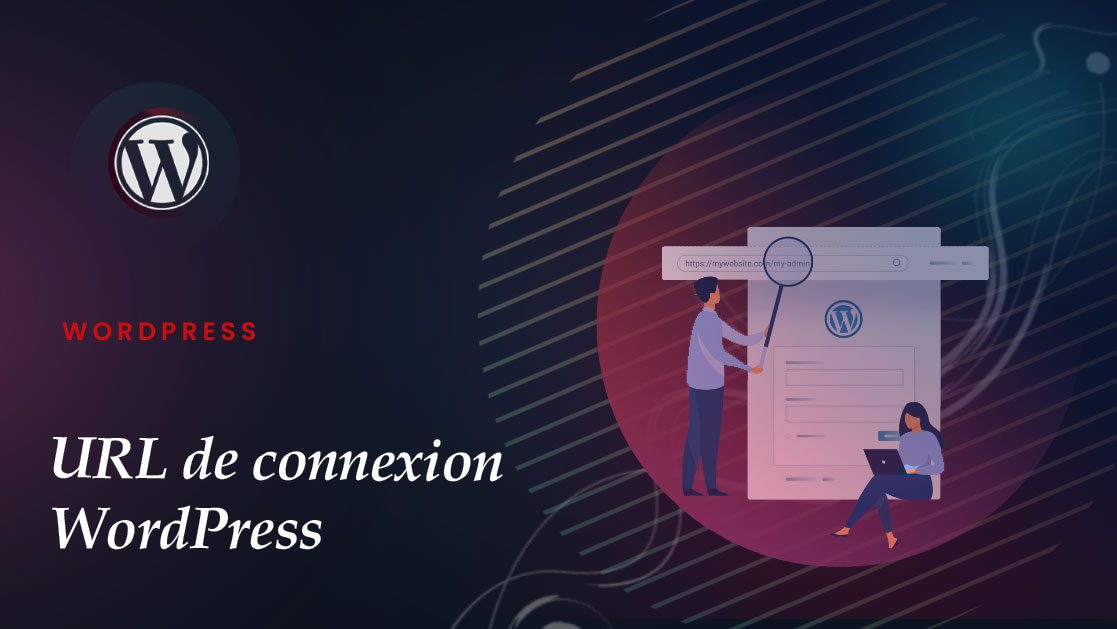Envie de découvrir comment trouver votre URL de connexion WordPress ?
Les utilisateurs débutants qui interagissent avec WordPress ont du mal à se connecter à leur compte. Dans cet article, je vais vous expliquer comment trouver votre URL de connexion WordPress et quelques autres choses essentielles concernant le processus de connexion qui doivent être mises en évidence.
Commençons par le début.
Importance de la connexion WordPress
Après avoir installé WordPress, vous aurez accès au tableau de bord d’administration de votre site web où vous aurez la possibilité de configurer ce dernier selon vos besoins et de changer certaines choses.
Ce serait impossible si vous n’aviez pas accès aux pages d’administration. La page de connexion est ce qui vous empêche – et empêche les autres – d’accéder au « côté » gestion de votre site web WordPress.
Il est pratiquement impossible de prendre le contrôle total de votre site/blog si vous n’avez pas accès à la zone d’administration.
Mais où se trouve cette page de connexion WordPress?
Comment trouver l’URL de connexion de WordPress :
La page de connexion de WordPress peut être atteinte en ajoutant /login/, /admin/, ou /wp-login.php à la fin de l’URL de votre site web.
Si vous avez installé WordPress dans un sous-répertoire (www.votresite.com/wordpress/) ou sous-domaine (blog.votresite.com/), ajoutez un des trois chemins à la toute fin de votre URL tel que : www.votresite.com/wordpress/wp-login.php ou blog.votresite.com/wp-login.php
Comment trouver l’URL de connexion de WordPress
Trouver la page de connexion WordPress est probablement plus simple que vous ne le pensez. Sur une nouvelle installation WordPress, l’ajout de /admin/ (ex : www.votresupersite.com/admin/) ou /login/ (ex : www.votresupersitesite.com/login/) à la fin de l’URL de votre site web vous redirigera vers la page de connexion.
Habituellement, ces deux-là devraient vous mener directement à votre page de connexion WordPress. Dans le cas contraire, il existe un autre moyen d’accéder à votre page de connexion : vous pouvez ajouter /wp-login.php à la fin de l’URL, comme dans cet exemple : www.supersite.com/wp-login.php.
Comment trouver l’URL de connexion WordPress dans un sous-répertoire ou sous-domaine
Tout cela fonctionne pour une installation WordPress standard et nouvelle. Mais il y a une chance que vous ayez installé WordPress dans un sous-répertoire de votre domaine tel que www.votresupersite.com/wordpress/ ou un sous-domaine tel que blog.votresupersite.com/.
Si c’est le cas, vous devrez ajouter l’un des chemins mentionnés ci-dessus juste après la barre oblique de fermeture du sous-répertoire/sous-domaine, c’est-à-dire le symbole /, pour obtenir quelque chose comme ceci :
www.supersite.com/wordpress/login/ ou www.supersite.com/wordpress/wp-login.php.
Peu importe celle que vous utilisez, chacun d’entre elles devrait vous mener à votre page de connexion WordPress. Si vous ne voulez pas l’oublier, ajoutez simplement votre URL préférée dans vos signets.
Alternativement, il y a une option « Se souvenir de moi » dans le formulaire de connexion WordPress, qui vous permettra de rester connecté et d’accéder au tableau de bord de l’administrateur pendant quelques jours sans avoir besoin de vous reconnecter (en fonction de la façon dont vos cookies sont définis) :
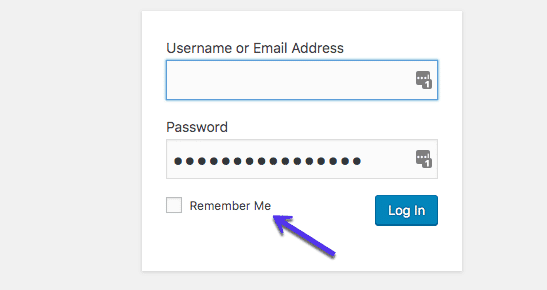
Se connecter via la page de connexion WordPress est une tâche cruciale mais facile à faire. Si rien d’anormal et/ou de malveillant ne se produit sur votre site web, vous aurez juste besoin de votre adresse e-mail / identifiant et de votre mot de passe.
C’est tout. Malheureusement, les méchants sont partout et votre site web pourrait devenir une cible.
Que pouvez-vous faire pour les décourager, alors ?
Déplaçons au moins la page de connexion !
Comment modifier la page de connexion WordPress
Votre page de connexion ne devrait pas être accessible aux pirates et aux attaquants malveillants car ils pourraient avoir accès à la page d’administration de votre site web et commencer à tout gâcher. Ce n’est pas une bonne expérience à vivre, croyez-moi !
Bien que l’utilisation d’un mot de passe fort, unique et long puisse vraiment jouer en votre faveur pour empêcher l’accès non autorisé à votre site web, il n’y a jamais assez de choses que vous pourriez faire lorsque la sécurité est en jeu.
Un moyen rapide et efficace d’empêcher les méchants d’entrer est de déplacer la page de connexion WordPress vers une nouvelle URL unique de votre choix. Changer l’URL de connexion grâce à laquelle vous et vos utilisateurs sont en mesure d’accéder à votre site WordPress pourrait vraiment aider quand il s’agit de lutter contre les attaques aléatoires, les piratages et les attaques par force brute.
Un mot sur les attaques par force brute : les attaques par force brute sont des tentatives de piratage où le sujet malveillant tente de deviner votre identifiant et votre mot de passe à plusieurs reprises, exploitant des listes de noms d’utilisateur et de mots de passe courants qui ont fuité sur le Web. Ce qu’ils font, c’est qu’ils essaient des milliers de combinaisons en profitant des scripts qui automatisent toutes leurs tentatives.
Dans le monde d’aujourd’hui, il y a de fortes chances que votre mot de passe ou nom d’utilisateur WordPress figure sur l’une de ces listes. Si vous ajoutez que l’URL standard de connexion WordPress est quelque chose de connu du public dans ce scénario, vous verrez à quel point il est facile d’accéder à votre site WordPress pour les pirates et les attaquants malveillants.
C’est pourquoi déplacer la page de connexion WordPress vers un autre chemin peut vous aider.
Modifier votre page de connexion à l’aide d’un plugin WordPress
La façon la plus courante et probablement la plus simple de changer votre page d’URL de connexion WordPress est d’utiliser une extension gratuite comme WPS Hide Login, qui est activement utilisée par plus de 400 000 utilisateurs.
Le plugin est très léger et surtout, il ne modifie pas les fichiers du noyau WordPress et n’ajoute pas de règles de réécriture, il intercepte simplement les requêtes. Il est également compatible avec BuddyPress, bbPress, Limit Login Attempts et User Switching plugins.
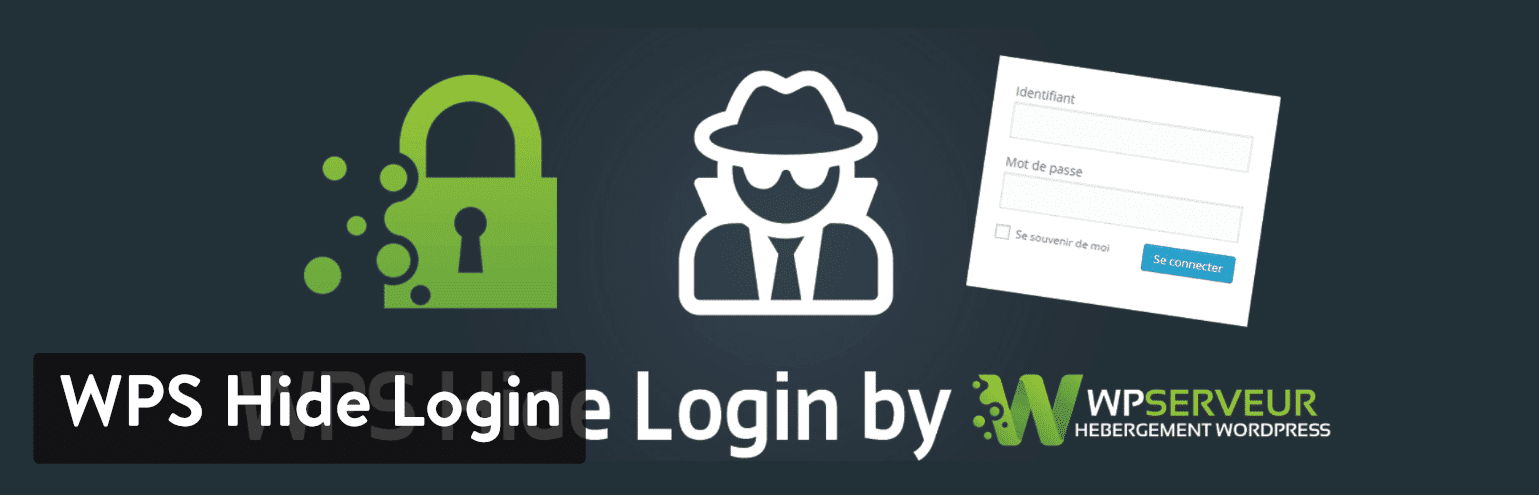
Une fois téléchargé et activé, tout ce que vous avez à faire est :
- Cliquez sur WPS Hide Login dans l’onglet Réglages de votre barre latérale droite.
- Ajoutez votre nouveau chemin d’URL de connexion dans le champ URL de connexion.
- Ajoutez une URL de redirection spécifique dans l’URL de redirection. Cette page se déclenchera lorsque quelqu’un tentera d’accéder à la page standard wp-login.php et au répertoire wp-admin sans être connecté.
- Cliquez sur Enregistrer les changements.

Important
Une fois que vous cliquez sur le bouton Enregistrer les changements, votre nouvelle page de connexion deviendra effective, donc votre ancienne URL de connexion ne fonctionnera plus ! Vous voudrez mettre à jour vos signets. Si vous avez des problèmes, vous pouvez toujours revenir à la normale en supprimant le plugin via SFTP sur votre serveur web.
Une autre extension premium que vous pouvez utiliser pour changer votre URL de connexion est Perfmatters.
Comme changer votre URL de connexion WordPress peut aider à empêcher les attaquants peu profonds d’accéder à votre site web, je tiens à être clair ici : les experts et les pirates professionnels pourraient encore potentiellement aller plus loin et trouver votre page de connexion de toute façon.
Alors, qu’est-ce que ça peut vous faire ? Eh bien, la sécurité est un jeu de strates (où la qualité de votre hébergement joue un rôle clé) : plus vous avez d’outils, d’astuces, de murs en place, plus il sera difficile pour les méchants de s’introduire sur votre site web et de prendre le contrôle.
Changer votre URL de connexion peut aussi aider à prévenir les erreurs WordPress courantes comme « 429 Too Many Requests« . Ceci est généralement généré par le serveur lorsque l’utilisateur a envoyé trop de requêtes dans un laps de temps donné (limitation de débit). Ceci peut être causé par des robots ou des scripts qui saisissent votre URL de connexion. L’utilisateur final cause rarement cette erreur.

Modifier votre page de connexion WordPress en modifiant votre fichier .htaccess
D’autres façons plus techniques de changer ou de masquer l’URL de la page de connexion WordPress sont de modifier votre fichier .htaccess.
Généralement utilisé avec les hébergeurs cPanel, le fichier .htaccess a pour rôle principal de configurer les règles et les réglages du système. Puisque nous parlons de masquer la page de connexion, le fichier .htaccess peut gérer cela de deux manières spécifiques.
La première consiste à protéger votre page de connexion par un mot de passe à l’aide d’un fichier .htpasswd afin que toute personne accédant à votre page de connexion soit tenue de saisir un mot de passe avant d’accéder à la page de connexion.
La deuxième option que vous avez est d’activer l’accès à votre page de connexion en fonction d’une liste d’adresses IP de confiance.
Limit Login Attempts
Une autre méthode de sécurité efficace consiste à limiter le nombre de tentatives de connexion. Ou vous pouvez télécharger gratuitement un plugin tel que Limit Login Attempts Reloaded.
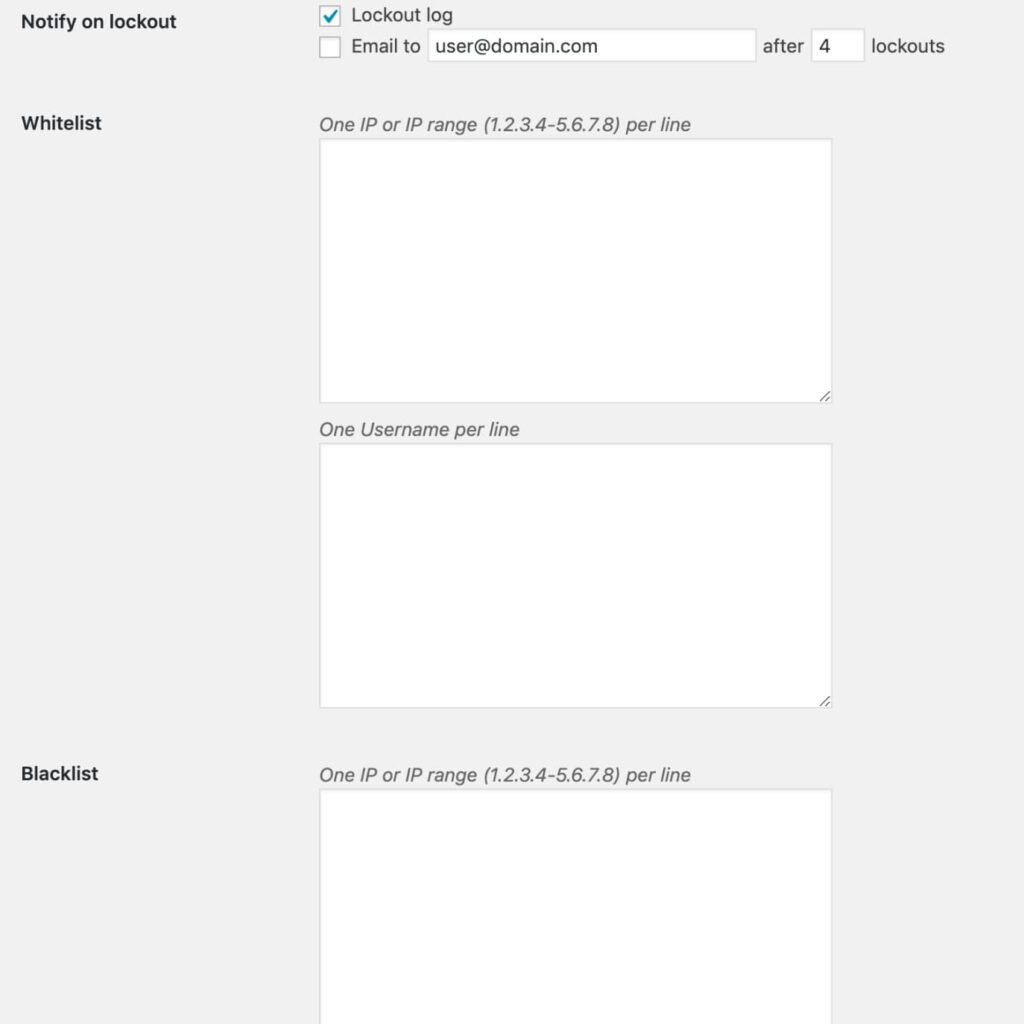
Les options du plugin sont assez simples.
- Total Lockouts : vous donne le nombre de pirates qui ont essayé d’entrer par effraction, mais qui ont échoué.
- Allowed retries : le nombre de tentatives qu’une adresse IP est autorisée à faire avant que vous ne les verrouilliez.
Entre quatre et six, c’est probablement la quantité de réessais la plus populaire. Cela permet aux vrais humains qui sont censés avoir accès à faire des erreurs (parce qu’après tout, nous faisons tous des erreurs quand nous entrons des mots de passe), de réaliser qu’ils entrent le mauvais mot de passe et de corriger leur erreur.
Il est important de le régler au-dessus de 1 ou 2 en particulier si vous avez des blogueurs invités fréquents ou plusieurs membres du personnel responsable de la gestion de votre site web.
- Minutes lockout : la durée pendant laquelle une adresse IP sera verrouillée.
Vous aimeriez peut-être le régler sur « éternellement », mais ce n’est pas utile pour les gens qui commettent vraiment une véritable erreur – vous voulez que ceux-là puissent revenir un jour. 20 à 30 minutes, c’est à peu près ça.
- Lockouts increase : parce que si c’est une attaque par Brute Force, il est probable qu’il soit de retour.
Cette fonction dit en gros « regarde », je t’ai déjà vu t’enfermer à l’extérieur plusieurs fois, alors maintenant je vais t’enfermer à l’extérieur plus longtemps. Un jour est un bon paramètre.
- Hours until retries : combien de temps avant qu’il ne réinitialise tout et laisse les gens réessayer.
Le plugin vous permet également de gérer votre liste blanche, votre liste noire et vos adresses IP de confiance.
Comment résoudre les problèmes les plus courants avec la connexion WordPress
La connexion à votre site web WordPress est une tâche rapide et facile. Pourtant, certains utilisateurs – vous ? – ont pu rencontrer des problèmes lorsqu’ils ont essayé d’accéder à leur site web WordPress. Ces questions relèvent généralement de l’un des scénarios suivants :
- Problèmes liés au mot de passe.
- Problèmes liés aux cookies.
Jetons un coup d’œil aux deux et voyons comment les aborder !
Connexion WordPress : Mot de passe perdu / oublié
Si vous n’arrivez pas à vous connecter, il se peut que vous ayez un problème avec vos identifiants de connexion.
Donc, la toute première chose à faire est de vérifier si votre identifiant et votre mot de passe sont corrects. Je sais, ça a l’air nul, mais vous n’avez aucune idée de la fréquence à laquelle on les saisi par erreur.
Est-ce que ça a marché ? Sinon, vous voudrez peut-être réinitialiser votre mot de passe avant d’essayer autre chose. Pour ce faire, cliquez sur l’option Mot de passe perdu ? juste en dessous du formulaire de connexion :
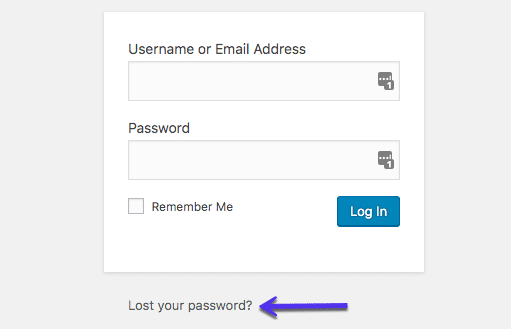
Vous serez redirigé vers une page où l’on vous demandera votre identifiant/email et un nouveau mot de passe vous sera envoyé :
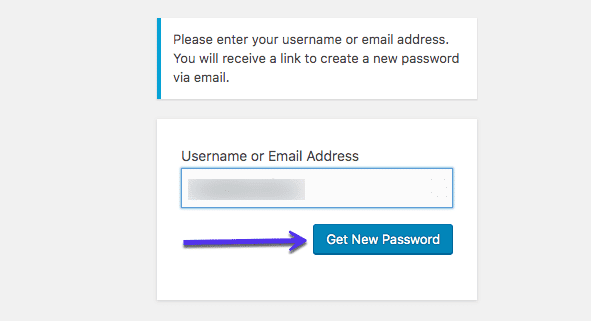
Réinitialiser manuellement le mot de passe WordPress avec phpMyAdmin
Si cela ne fonctionne pas, les choses deviendront un peu plus compliquées car vous devrez réinitialiser manuellement votre mot de passe. Ne faites pas cela si vous ne vous sentez pas à l’aise de travailler avec des fichiers de base de données.
La réinitialisation manuelle de votre mot de passe de connexion WordPress peut se faire en modifiant le fichier des mots de passe dans votre base de données. Si vous avez accès à phpMyAdmin dans votre hébergeur, cela ne devrait pas être difficile.
Sauvegardez toujours votre site web avant de modifier les fichiers de la base de données au cas où quelque chose tournerait mal.
C’est fait ? Super !
Étape 1
Maintenant, connectez-vous à phpMyAdmin.
Étape 2
Sur le côté gauche, cliquez dans votre base de données. Cliquez ensuite sur la table wp_users. Cliquez ensuite sur « Modifier » à côté de l’identifiant que vous souhaitez réinitialiser.
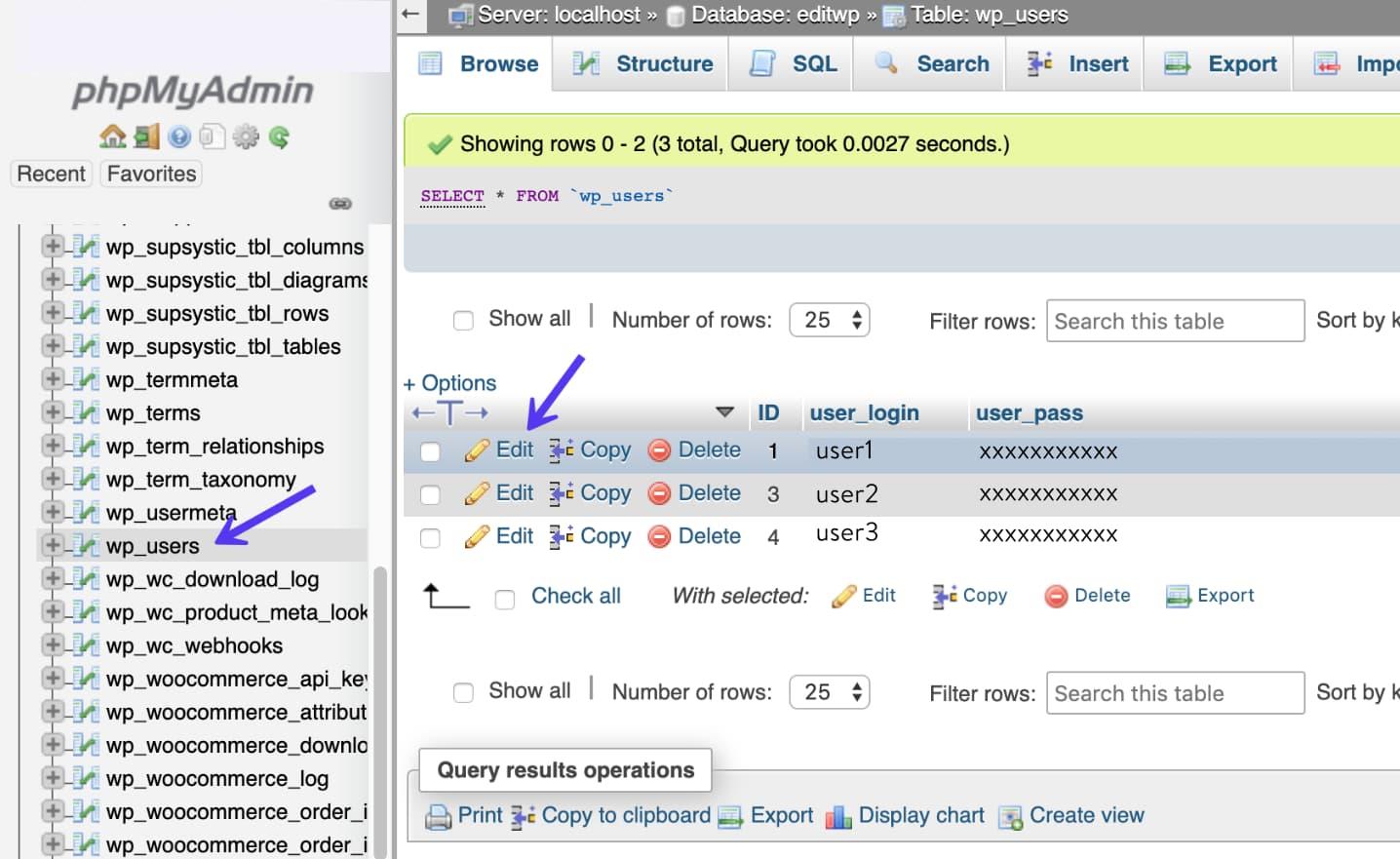
Étape 3
Dans la colonne user_pass saisissez un nouveau mot de passe (sensible à la casse). Dans le menu déroulant Fonction, sélectionnez MD5. Puis cliquez sur « Go ».
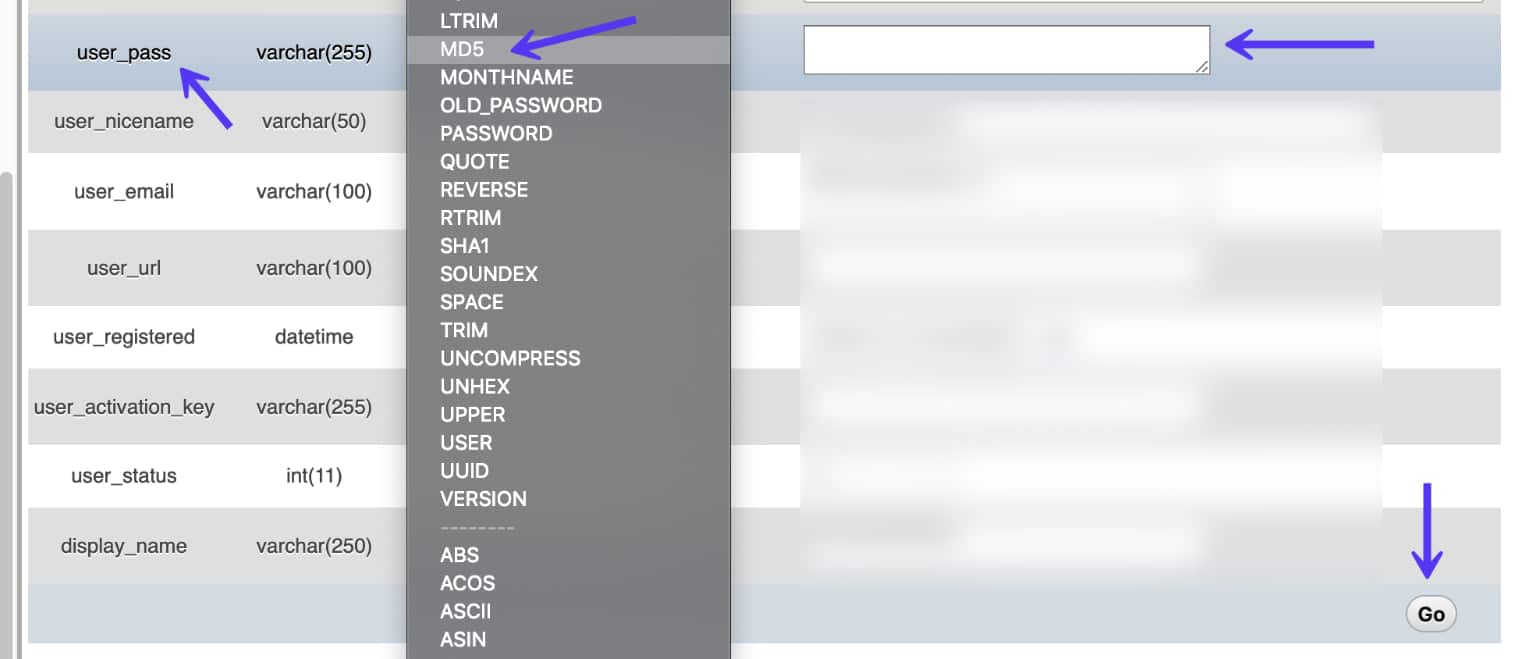
Étape 4
Testez le nouveau mot de passe sur votre écran de connexion.
Réinitialisation manuelle du mot de passe WordPress avec WP-CLI
Une autre façon de réinitialiser votre mot de passe WordPress est d’utiliser WP-CLI. WP-CLI est un outil en ligne de commande permettant aux développeurs de gérer les tâches communes (et moins communes) d’une installation WordPress.
Étape 1
Tout d’abord, utilisez la commande suivante pour lister tous les utilisateurs actuels de l’installation WordPress.
$ wp user list
Étape 2
Ensuite, mettez à jour le mot de passe utilisateur avec la commande suivante, ainsi que l’ID utilisateur et le nouveau mot de passe souhaité.
$ wp user update 1 --user_pass=strongpasswordgoeshere
Étape 3
Testez le nouveau mot de passe sur votre écran de connexion.
Connexion WordPress : Cookies
Dans certains cas, il se peut que vous ne puissiez pas vous connecter en raison de problèmes liés aux cookies. Si c’est le cas, l’erreur suivante se produit généralement :
Erreur : Les cookies sont bloqués ou ne sont pas pris en charge par votre navigateur. Vous devez activer les cookies pour utiliser WordPress.
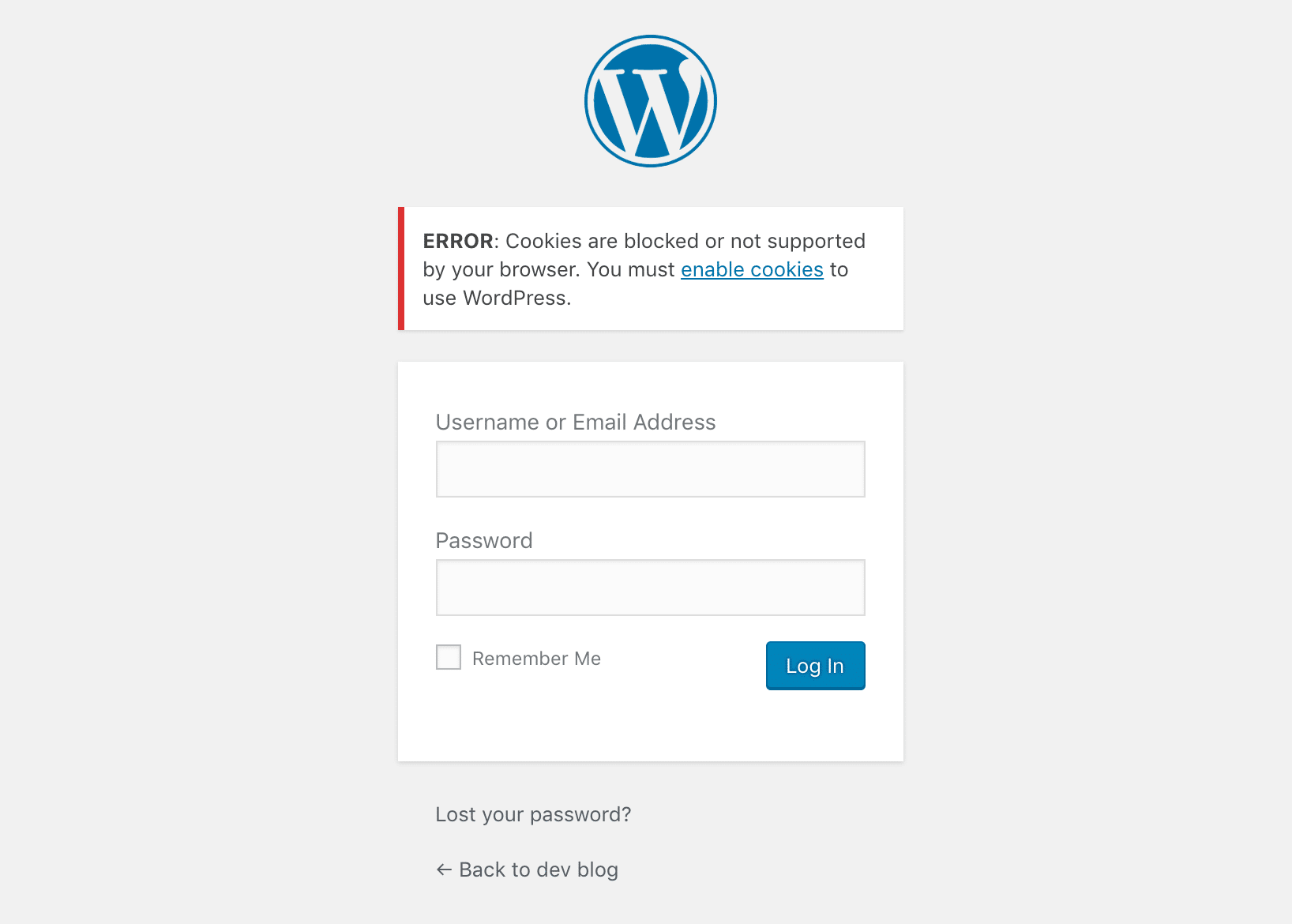
La connexion à WordPress repose sur les cookies pour fonctionner. S’ils sont désactivés ou ne fonctionnent pas correctement, il y a des chances pour que vous ayez des problèmes sur la page de connexion. La première chose à vérifier est que les cookies sont activés dans votre navigateur :
On le voit souvent sur des installations de WordPress qui ont été récemment migrées ou multisites. Parfois, il suffit simplement de rafraîchir votre navigateur et d’essayer de vous connecter à nouveau pour que vous passiez ce message d’erreur.
Vous pouvez également essayer de vider la mémoire cache de votre navigateur ou d’ouvrir un autre navigateur en mode incognito.
Si rien de ce qui précède n’a fonctionné, vous pouvez essayer d’ajouter la ligne ci-dessous à votre fichier wp-config.php, juste avant /* That's all, stop editing!...*/
define('COOKIE_DOMAIN', false);
S’il s’agit d’une installation multisite WordPress, vous voudrez peut-être vérifier s’il y a un fichier sunrise.php dans le dossier /wp-content/ et le renommer sunrise.php.disabled. Il s’agit d’un fichier utilisé par une ancienne méthode de mappage de domaine. Depuis WordPress 4.5, le multisite ne nécessite plus d’extension pour mapper les domaines.
Conclusion
Votre page de connexion WordPress est la passerelle qui vous donne accès à votre site. Si vous ne parvenez pas à vous connecter, vous n’êtes qu’un visiteur du site.
C’est pourquoi vous devriez apprendre comment accéder à cette page clé afin de ne pas perdre de temps chaque fois que vous devez vous connecter à votre site WordPress.
Vous voulez améliorer un peu votre sécurité ? Changez l’URL de connexion WordPress standard avec une URL personnalisée de votre choix et partagez cette URL uniquement avec des personnes de confiance !
Articles connexes
- Comment créer un site web d’abonnement incroyable en quelques minutes (aucun codage requis)
- Qu’est-ce qu’un plugin WordPress: Guide pour débutants
- Comment créer et gérer les rôles sur WordPress
- Comment exporter/importer les menus de navigation dans WordPress (Guide étape par étape)
- Comment trouver le titre d’un article ou page dans WordPress
- Comment récupérer l’URL actuelle dans WordPress (Extraits PHP)
- Comment vérifier la version PHP de WordPress
- Comment afficher le nombre de mots d’un article dans WordPress ?